Google a ajouté une fonctionnalité dans tous les androïdes après la mise à jour d’Android 5.1 qui protège les téléphones contre les voleurs et les atteintes à la vie privée. Cette fonctionnalité s’appelle Factory Reset Protection ou FRP. Si un voleur a volé votre téléphone et veut l’utiliser, il ne peut pas à cause du verrouillage de l’écran et s’il réinitialise votre téléphone à l’aide du menu de récupération du téléphone, il sera confronté à FRP pour lui rendre plus difficile l’accès au contenu de la fabrication du téléphone. moins enclin à se faire voler.
Presque tous les fabricants d’appareils Android tels que Samsung, Huawei, Motorola, Xiamoi et d’autres utilisent le service Google Play dans leur téléphone pour avoir l’autorisation d’utiliser Google Play Store et d’autres fonctionnalités de Google. Google a donc rendu nécessaire la connexion à son compte lors de la configuration d’un nouveau téléphone Android sur n’importe quel fabricant.
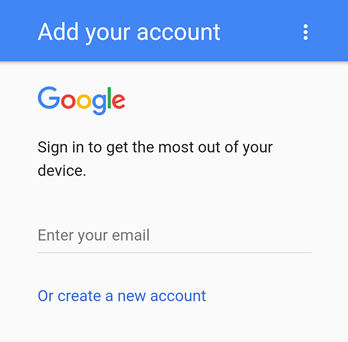
La réinitialisation de votre téléphone ne supprime que les données que vous avez stockées dans votre appareil. Il ne supprime pas les données de fabrication telles que les informations de connexion Google. Donc, si vous verrouillez accidentellement votre téléphone après avoir formaté votre appareil, vous devez réinitialiser le mot de passe de votre compte et saisir à nouveau le nouveau mot de passe pour utiliser l’appareil.
Ce cas se produit le plus souvent lorsque les gens achètent un Smartphone d’occasion sans vérifier si le vendeur a supprimé toutes ses informations d’identification ou non. Souvent, les gens ne vérifient pas ou oublient tout simplement lors de l’achat d’un appareil d’occasion. Vérifiez toujours lors de l’achat d’un téléphone d’occasion.
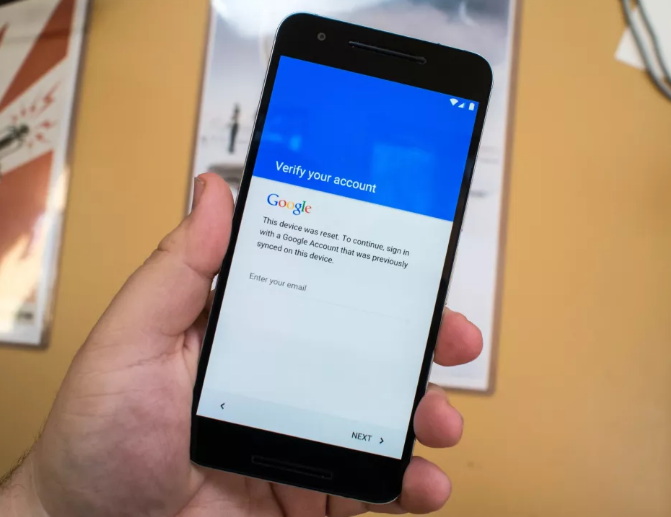
Ainsi, la meilleure option officielle pour supprimer un compte Google d’un téléphone Android après la réinitialisation consiste à contacter le vendeur et à lui demander de remplir les informations. Et si le vendeur refuse de le faire, vous pouvez essayer une méthode non officielle qui peut contourner la protection de réinitialisation d’usine sur la plupart des smartphones Android. Pour ce faire, suivez donc les instructions données étape par étape.
Étape 1 : chargez votre téléphone à 100 % et laissez le chargeur de téléphone connecté. (Important)
Étape 2 : Allumez votre téléphone et accédez à l’écran où vous devez saisir les détails du compte.
Étape 3 : Tapez “n’importe quoi” dans la section e-mail et sélectionnez le mot en appuyant longuement dessus.

Étape 4 : Dans le menu contextuel, sélectionnez plus, puis assistez. L’application Google s’ouvrira.
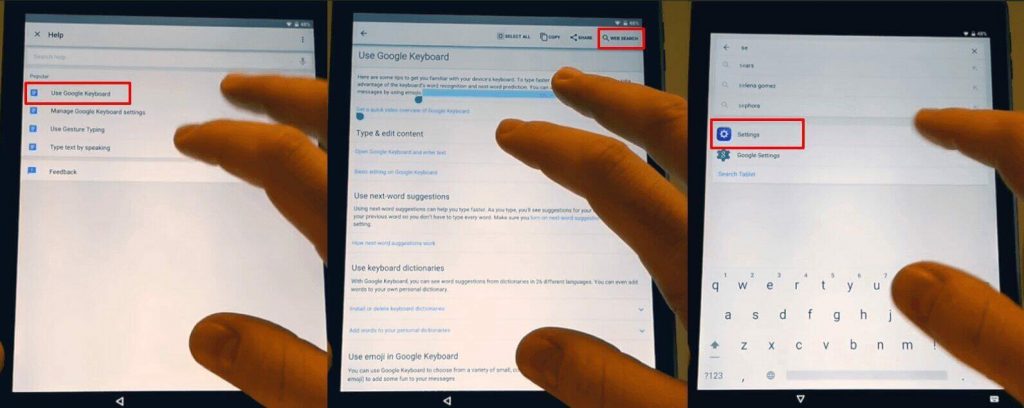
Étape 5 : Dans la barre de recherche, tapez Chrome. Dans la liste, sélectionnez Chrome App et ouvrez le navigateur Chrome.
Étape 6 : Tapez test DPC app dans le menu de recherche et ouvrez le premier lien.
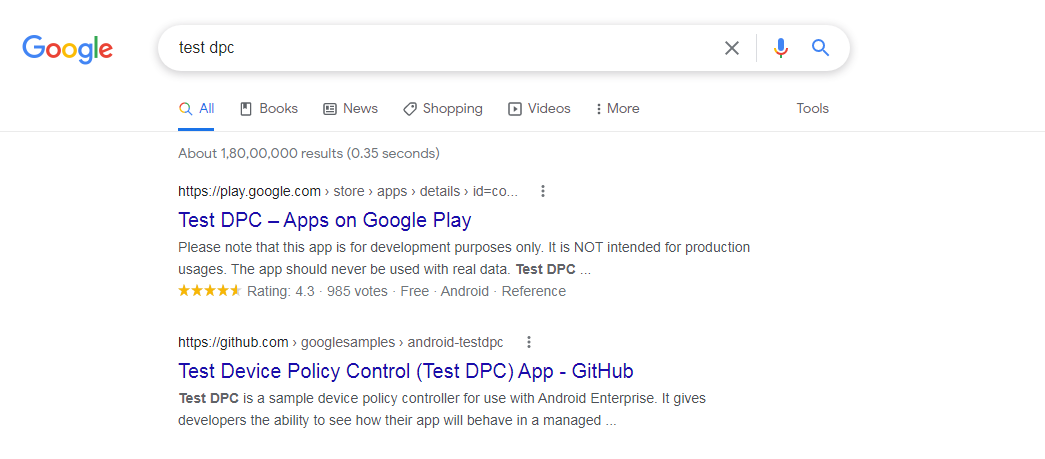
Étape 7 : Dans la fenêtre suivante, recherchez le lien de téléchargement et téléchargez l’apk.
Étape 8 : Revenez à Google App et tapez téléchargements et ouvrez l’application de téléchargement dans la liste.
Étape 9 : Installez l’application Test DPC à partir de la liste.
Remarque-Votre charge doit être à 100 % et le chargeur doit être connecté.
Étape 10 : Après l’installation de l’application Test DPC, ouvrez l’application.
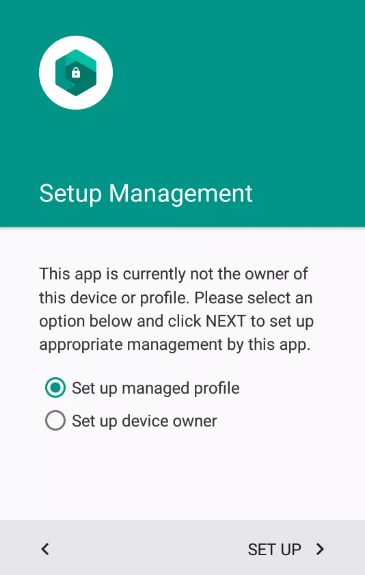
Étape 11 : Dans l’application, suivez les instructions et accédez à l’option de cryptage.
Étape 12 : S’il demande la permission, donnez-le. Il redémarrera également plusieurs fois, vous donnant éventuellement l’écran d’accueil sans compte Google.
Étape 13 : Ouvrez les paramètres et effectuez une réinitialisation d’usine.
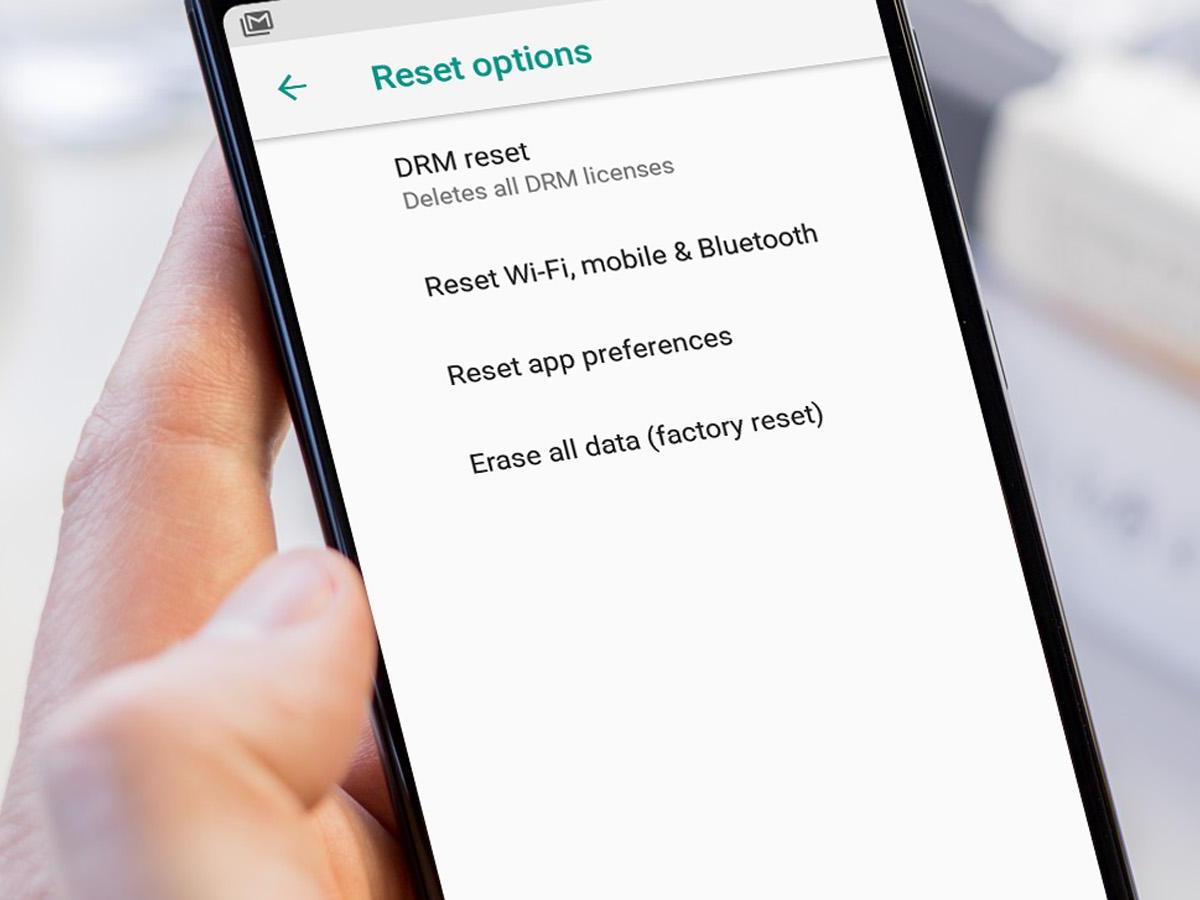
Étape 14 : Après avoir redémarré votre téléphone, il ne vous demandera pas le compte Google précédent.
Vous pouvez maintenant utiliser votre téléphone avec ses paramètres d’usine. Si vous vous êtes accidentellement enfermé, vous pouvez activer les options de récupération de compte qui empêchent le verrouillage permanent. Et pour ce faire, il vous suffit de visiter la page de connexion au compte Google et les paramètres de sécurité pour ajouter des options de récupération. J’espère que vous obtiendrez la réponse sur la façon de supprimer le compte Google du téléphone Android après la réinitialisation d’usine à l’aide de toutes les méthodes et étapes que nous avons fournies ci-dessus.